સામગ્રીઓનું કોષ્ટક
જ્યારે તમે Google ડૉક્સ અથવા Google શીટ્સમાં ઍડ-ઑન્સ સ્ટોર પર જાઓ છો, ત્યારે કેટલીક ખૂટતી સુવિધા શોધવા માટે, તમે ખરેખર ઑફર પરના ઉત્પાદનોની વિવિધતામાં ખોવાઈ જઈ શકો છો. આટલા બધા ઍડ-ઑન્સને જોવું એટલું સરળ નથી, દરેકને અજમાવવા દો. તમે વાસ્તવિક સમય-બચતકર્તા કેવી રીતે મેળવશો?
આ તે પ્રશ્ન છે જેનો જવાબ આપવા માટે અમે નિર્ધારિત છીએ. આ પોસ્ટ સમીક્ષાઓની શ્રેણી શરૂ કરશે જેમાં હું સ્ટોરમાં ઉપલબ્ધ વિવિધ એડ-ઓનનો પ્રયાસ કરીશ અને તેઓ પ્રદાન કરે છે તે સુવિધાઓ, કામની સરળતા, કિંમત અને પ્રતિસાદ પર ધ્યાન કેન્દ્રિત કરીશ.
જ્યારે કસ્ટમાઇઝ કરવાની વાત આવે છે કોઈ ચોક્કસ હેતુ માટે તમારા દસ્તાવેજ અથવા સ્પ્રેડશીટ, ઇન્વોઇસ, બ્રોશર અથવા રેઝ્યૂમે જેવા લાક્ષણિક દસ્તાવેજો માટે વ્હીલને ફરીથી શોધવાની જરૂર નથી. નમૂનાઓની પસંદગી જ્યારે તમે નવી ફાઇલ બનાવો ત્યારે તમે જુઓ છો તે પ્રમાણભૂત દ્વારા મર્યાદિત નથી. ચાલો એવા ઉત્પાદનો જોઈએ કે જે યોગ્ય પૂરક પ્રદાન કરે છે અને તમને કસ્ટમ ફાઇલો સાથે વધુ અસરકારક રીતે કામ કરવા દે છે.
વધુ Google દસ્તાવેજ નમૂનાઓ કેવી રીતે મેળવવી
જ્યારે તમે દસ્તાવેજ બનાવો છો રેઝ્યૂમે અથવા ન્યૂઝલેટર ડ્રાફ્ટ બનવાનું છે, તમે ક્યાંથી શરૂ કરશો? અલબત્ત નમૂના સાથે. તેઓ તમને વિલંબ ટાળવામાં, લેખકના અવરોધને દૂર કરવામાં અને હેડિંગ અને રંગોને ફોર્મેટ કરીને થોડો સમય બચાવવામાં મદદ કરવા માટે ઉત્તમ છે.
ચાલો ચાર ઍડ-ઑન્સ જોઈએ જે સામાન્ય દસ્તાવેજો બનાવે છે અને તમને તેમને કસ્ટમાઇઝ કરવા દે છે.
ટેમ્પલેટ ગેલેરી
જો તમે મોટી પસંદગી મેળવવાનો પ્રયાસ કરી રહ્યાં છોસંપૂર્ણપણે અલગ દસ્તાવેજ નમૂનાઓ, તમે આ એડ-ઓન હાથમાં લઈને ખુશ થશો. Google ડૉક્સ ટેમ્પલેટ ગેલેરી, Vertex42 ના લેખકોએ દરેક લોકપ્રિય પ્લેટફોર્મ માટે સમાન ઉત્પાદન બનાવ્યું છે. વર્ષોથી તેઓ વ્યાવસાયિક નમૂનાઓનો એક સુંદર યોગ્ય સંગ્રહ એકત્રિત કરવામાં વ્યવસ્થાપિત થયા છે જેને તમે એડ-ઓન મેળવ્યા પછી બ્રાઉઝ કરી શકો છો. તમે જે રીતે તેની સાથે ક્રિયાપ્રતિક્રિયા કરો છો તે રીતે તે ખૂબ જ સરળ છે: તમને જરૂરી દસ્તાવેજ નમૂના શોધો અને તમારી ડ્રાઇવમાં તેની નકલ મેળવો.
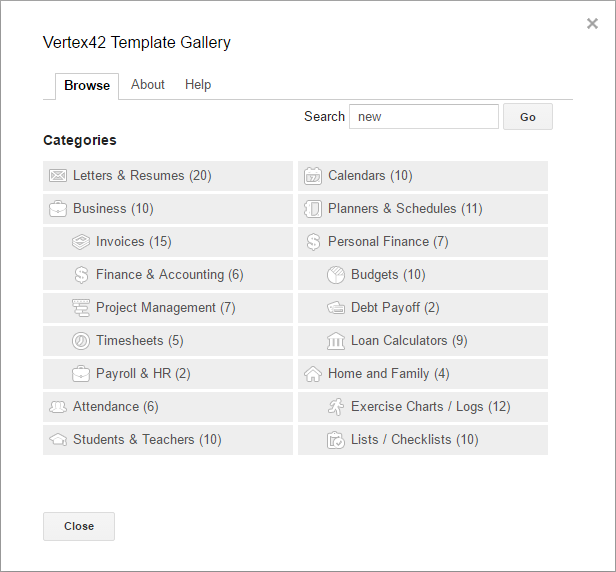
આ ઉપરાંત, સાધન સાર્વત્રિક છે. જો તમે Google Apps નો ઘણો ઉપયોગ કરો છો, તો તમારે અલગ Google Sheets Template Gallery ઍડ-ઑન મેળવવાની પણ જરૂર નથી કારણ કે તે તમને સમાન વિંડોમાંથી કોઈપણ પ્લેટફોર્મ માટે નમૂનાઓ પસંદ કરવાની મંજૂરી આપે છે. જ્યારે તમે Google ડૉક્સ ઇન્વૉઇસ ટેમ્પલેટને ફક્ત સ્પ્રેડશીટમાં જોવા માટે શોધો છો ત્યારે તે થોડું ભ્રામક હોઈ શકે છે. જો કે, તમને મદદ કરવા માટે એક પૂર્વાવલોકન છે, તેમજ "ટાઈપ" ડ્રોપ-ડાઉન સૂચિ છે જે તમામ નમૂનાઓને ફિલ્ટર કરે છે.

કોઈપણ કીવર્ડ દ્વારા નમૂના શોધી રહ્યા હોય ત્યારે, તમારે ફીલ્ડની બાજુમાં "ગો" બટનને ક્લિક કરવાની જરૂર છે, કારણ કે સામાન્ય "Enter" કી કામ કરશે નહીં. કેટલાક નમૂનાઓ થોડા જૂના-શાળાના લાગે છે, પરંતુ અમે તેમને ક્લાસિક પણ કહી શકીએ છીએ. એકવાર તમે ટેમ્પલેટ પસંદ કરી લો, પછી "Google ડ્રાઇવ પર કૉપિ કરો" બટનને ક્લિક કરો, અને તમે આ દસ્તાવેજને તે જ વિંડોમાંથી ખોલવા માટે સમર્થ હશો. જ્યારે તમે તમારા Google ડૉક્સ રેઝ્યૂમે નમૂનાને પસંદ કરો છો ત્યારે તમે જે જુઓ છો તે અહીં છે:
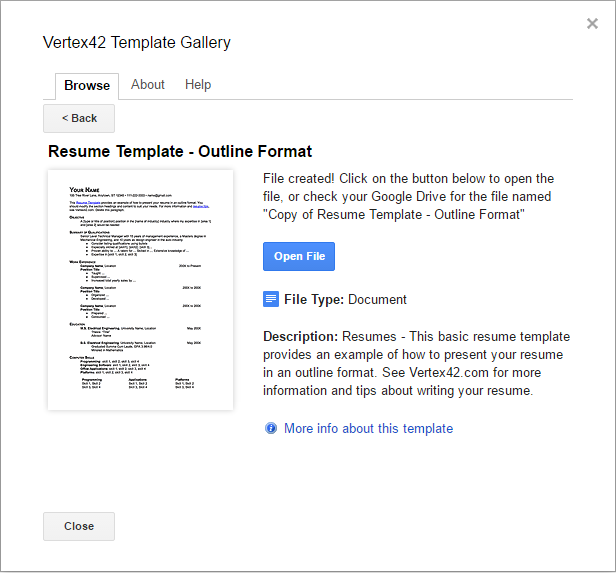
સામાન્ય રીતે, આ ખૂબ જ સરળ, ઉપયોગી અનેમફત એડ-ઓન જે તમારા કાર્ય માટે એક સારો પ્રારંભિક બિંદુ પ્રદાન કરે છે. સમીક્ષાઓ બધી સકારાત્મક છે, આશ્ચર્યની વાત નથી કે તેણે અત્યાર સુધીમાં અડધા મિલિયન વપરાશકર્તાઓને આકર્ષ્યા છે!
વિઝ્યુઅલસીવી રેઝ્યૂમે બિલ્ડર
જો કે તમને Google ડૉક્સમાં ચાર પ્રમાણભૂત રેઝ્યૂમે ટેમ્પ્લેટ્સ મળે છે, તમે કદાચ શોધી શકો છો આ એડ-ઓન સાથે તમને ગમશે તે સારી રીતે ડિઝાઈન કરેલ અને વિચારસરણી દ્વારા તૈયાર કરેલ નમૂનો.
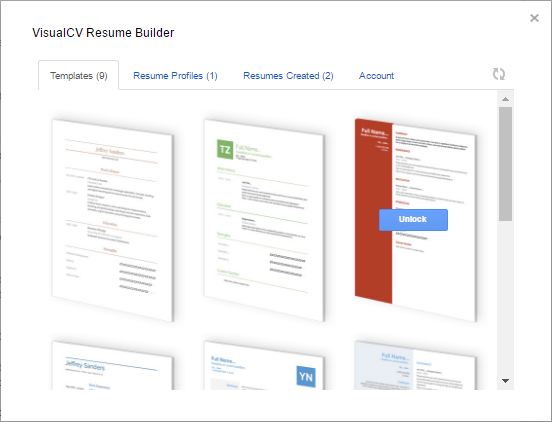
તે સેવાનો એક ભાગ છે, તેથી તે સેમ્પલ રિઝ્યુમ ઓફર કરતા પણ આગળ વધે છે, તે સ્વાગત ઈમેલ્સ અને અદ્યતન વિકલ્પોના સમૂહ સાથે પ્રક્રિયામાં તમને માર્ગદર્શન આપે છે.
એકવાર તમે ઍડ-ઑન ચલાવી લો, પછી તમે પ્રોફાઇલ બનાવી શકો છો અને અસ્તિત્વમાં છે તે પીડીએફ, વર્ડ દસ્તાવેજ અથવા તો LinkedIn રેકોર્ડ્સ પણ આયાત કરી શકો છો. તે સેવા સાથે જોડાયેલ હોવાથી, તમારી પ્રોફાઇલ તમને અન્ય રેઝ્યૂમે નમૂનાઓ માટે સમાન માહિતીનો ઉપયોગ કરવા દેશે. જો તે એક-વખતનું કાર્ય છે, તો તમે "રેઝ્યૂમે પ્રોફાઇલ બનાવો" બટનને અવગણી શકો છો, "ખાલી રેઝ્યૂમે બનાવો" માટે નીચેની લિંકનો ઉપયોગ કરો અને થોડીવારમાં નવી ફાઇલ ખોલો.
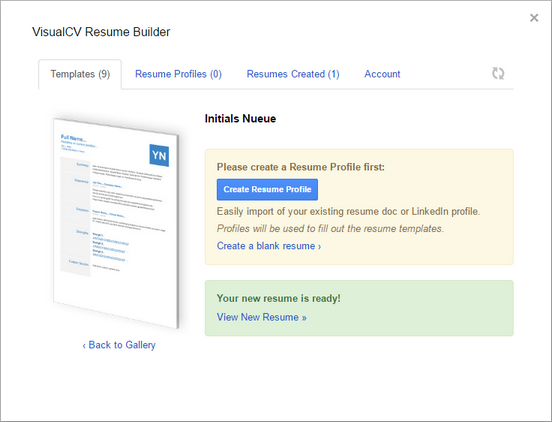
તમે ઝડપથી જોશો કે કેટલાક રેઝ્યૂમે નમૂનાઓ જ્યાં સુધી તમને ઓછામાં ઓછા 3 મહિના માટે પ્રો વર્ઝન ન મળે ત્યાં સુધી લૉક કરવામાં આવે છે. જો તમે તેમને અનલૉક કરવા માંગતા હો, તો તેનો ખર્ચ USD 12 પ્રતિ મહિને થશે. એડ-ઓન માટે સસ્તું નથી, પરંતુ તે વાસ્તવમાં તેના કરતાં થોડું વધારે છે: તમે તમારા CV અથવા રેઝ્યૂમે, બહુવિધ પ્રોફાઇલ્સ, CV વ્યૂઝને ટ્રૅક કરવા માટે સહાય મેળવી શકો છો... આ વિકલ્પો તેને નોકરીની શોધ માટેનું સાધન બનાવે છે, માત્ર એક જ નહીં Google ડૉક્સ રેઝ્યૂમે ટેમ્પલેટનો સ્રોત.
Google ડૉક્સને કસ્ટમાઇઝ કરવુંનમૂનાઓ
જો તમે દસ્તાવેજમાં સમાન ક્ષેત્રોને વારંવાર બદલો છો, તો પ્રક્રિયાને સ્વચાલિત કરવાની શક્યતા ખૂબ મદદરૂપ થશે. નીચેના બે ઍડ-ઑન્સ બરાબર આ જ કરે છે.
Doc વેરીએબલ્સ
Doc વેરીએબલ્સ એક સમાન સાધન છે જેને તમે સાઇડબારમાં ખુલ્લું રાખી શકો છો. તે બહુવિધ ટૅગ્સનો ઉપયોગ કરે છે, એક સરળ ${Hint} તેમજ ડબલ કોલોન્સ સાથે વધુ જટિલ સંયોજનો કે જે તારીખ ઉમેરે છે, સંભવિત વિકલ્પો સાથેની ડ્રોપ-ડાઉન સૂચિ અને ટેક્સ્ટ વિસ્તાર. જ્યારે તમે એડ-ઓન શરૂ કરો છો ત્યારે બધી વિગતો અને ઉદાહરણ ત્યાં જ હોય છે. એકવાર તમે તમારા દસ્તાવેજમાં વેરીએબલ સેટ કરી લો, પછી તમે તેનો ઉપયોગ નવા મૂલ્યો દાખલ કરવા અને "લાગુ કરો" પર ક્લિક કરો કે તરત જ દસ્તાવેજની નકલ મેળવવા માટે નમૂના તરીકે કરી શકો છો.
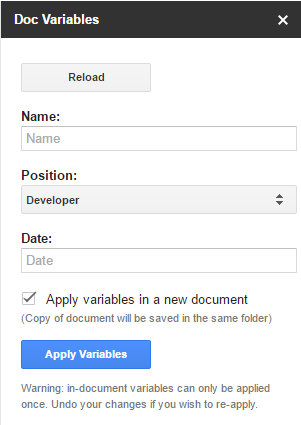
કોઈપણ Google ડૉક્સ નમૂનાઓ સાથે કામ કરવા માટે તે એક મફત અને ખૂબ જ સરળ સાધન છે.
વધુ Google શીટ્સ નમૂનાઓ કેવી રીતે મેળવવી
સ્પ્રેડશીટ્સ વિશે શું? ભલે તમે Google શીટ્સમાં રિપોર્ટ લખવાનો અથવા ઇન્વૉઇસ લખવાનો પ્રયાસ કરી રહ્યાં હોવ, સંભવ છે કે ત્યાં તૈયાર પ્રૂફરીડ દસ્તાવેજો છે જે તેમને શરૂઆતથી બનાવવાના અમારા પ્રયાસો કરતાં ઘણા સારા લાગે છે.
ટેમ્પલેટ ગેલેરી
જ્યારે તમે તમારા ટેબલનો હેતુ જાણો છો, ત્યારે પહેલા અહીં આપેલા વિવિધ Google શીટ નમૂનાઓ પર એક નજર નાખો. આ Google ડૉક્સ માટેના ઍડ-ઑન જેવું જ છે જે મેં ઉપર વર્ણવ્યું છે, પરંતુ તેમાં ડૉક્સ કરતાં Google શીટ્સ માટે વધુ નમૂનાઓ છે. ફક્ત જરૂરી કેટેગરી શોધો અને એડજસ્ટેડ ટેબલ મેળવો. માટેઉદાહરણ તરીકે, તમને 15 સરસ ઇન્વૉઇસ ટેમ્પલેટ્સ મળશે:
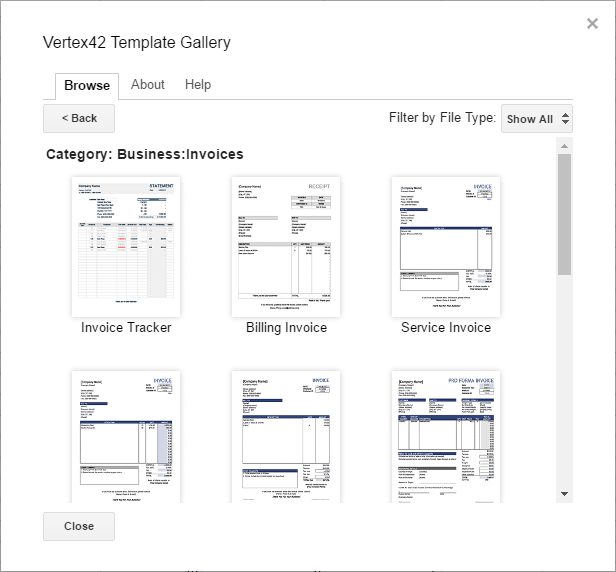
આયોજકો, કૅલેન્ડર્સ, સમયપત્રક, બજેટ અને કસરત ચાર્ટ્સનો યોગ્ય સંગ્રહ છે. તમે શોધી રહ્યાં છો તે Google સ્પ્રેડશીટ નમૂનાઓ તમને ચોક્કસપણે મળશે.
ટેમ્પલેટ વૉલ્ટ
ટેમ્પલેટ વૉલ્ટ Google સ્પ્રેડશીટ્સ માટે તેના નમૂનાઓને જૂથોમાં ગોઠવે છે જે તમે સરળતાથી નેવિગેટ કરી શકો છો.
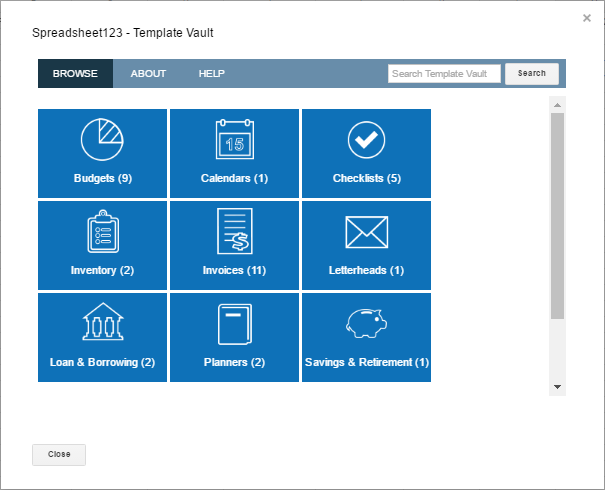
વ્યક્તિગત અને વ્યવસાયિક ઉપયોગ બંને માટે ઘણા રંગીન નમૂનાઓ છે. જો આપણે ઇન્વૉઇસ ટેમ્પલેટ્સ જોઈએ, તો અત્યારે અગિયાર ઉપલબ્ધ છે, તેથી તમને વધારાના શીટ ટેમ્પ્લેટ્સનો સારો સેટ મળશે. ઈન્ટરફેસ ટેમ્પલેટ ગેલેરી જેવું જ છે: એક ફાઈલ પસંદ કરો, નકલ બનાવો અને ખોલો. શીટ્સ અને ડૉક્સ ટેમ્પ્લેટ્સ વચ્ચે પસંદ કરવા માટે સમાન ડ્રોપ-ડાઉન સૂચિ જોઈને મને આશ્ચર્ય થયું કારણ કે તે હંમેશા કામ કરતું નથી. ત્યાં એક દસ્તાવેજ નમૂનો ઉપલબ્ધ છે, પરંતુ જ્યારે મેં તેનો ઉપયોગ કરવાનો પ્રયાસ કર્યો ત્યારે મને સતત ભૂલ આવી. હું ધારું છું કે અમે નવા આવવાની રાહ જોઈ શકીએ છીએ.
મને આશા છે કે આ તમને Google ડૉક નમૂનાઓ અથવા સ્પ્રેડશીટ્સ સાથે એડ-ઓન શોધવામાં મદદ કરશે જે તમારા માટે કામ કરે છે. કૃપા કરીને ઉકેલો શેર કરો જે તમારા માટે નવા કોષ્ટકો અને દસ્તાવેજો બનાવવાનું સરળ બનાવે છે.

